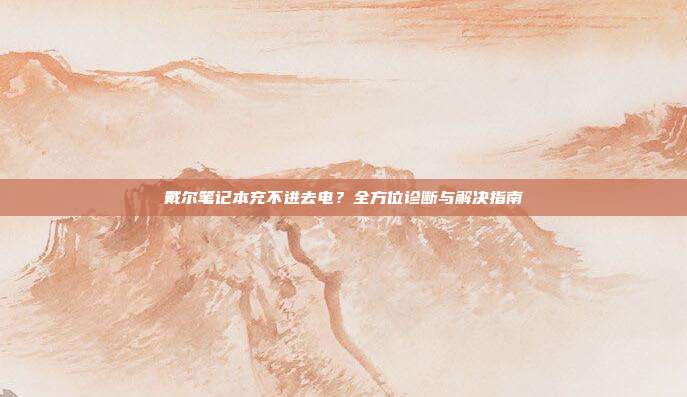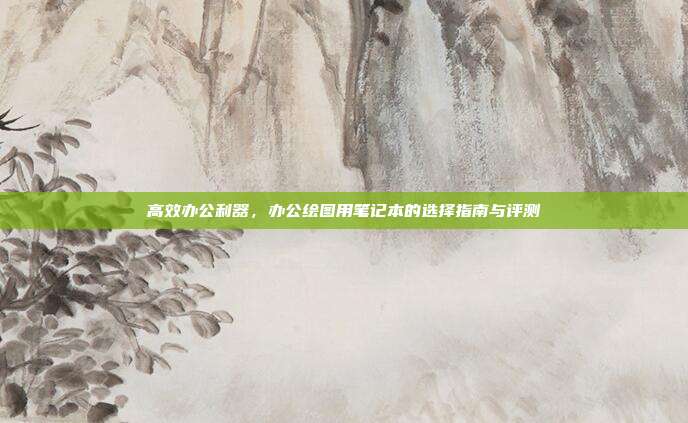本文目录导读:
随着科技的不断发展,笔记本电脑已经成为了我们日常生活中不可或缺的伙伴,在使用过程中,我们可能会遇到各种问题,其中耳机无声问题尤为常见,就让我们一起来探讨一下戴尔笔记本耳机没声音的原因及解决方法。
戴尔笔记本耳机没声音的原因

1、耳机接口问题:我们需要检查耳机接口是否接触不良,如果接口有灰尘、污垢或损坏,可能会导致耳机无声。
2、耳机驱动程序问题:耳机驱动程序损坏或缺失也可能导致耳机无声,我们需要重新安装或更新耳机驱动程序。
3、音频设置问题:在Windows系统中,音频设置可能导致耳机无声,我们需要检查音频设备是否被禁用,以及是否选择了正确的音频输出设备。
4、硬件故障:如果以上原因都无法解决问题,那么可能是硬件故障导致的耳机无声,这时,我们需要联系戴尔客服或专业维修人员进行检查。
戴尔笔记本耳机没声音的解决方法
1、检查耳机接口:我们需要检查耳机接口是否接触良好,如果接口有灰尘、污垢或损坏,可以使用棉签轻轻擦拭或更换耳机接口。
2、更新或安装耳机驱动程序:进入设备管理器,找到“声音、视频和游戏控制器”下的耳机设备,右键点击“更新驱动程序”或“卸载驱动程序”,然后重新安装或更新耳机驱动程序。
3、检查音频设置:在控制面板中找到“硬件和声音”,点击“声音”,在“播放”选项卡中,确保耳机设备被选中,并且没有禁用。
4、联系戴尔客服或专业维修人员:如果以上方法都无法解决问题,可能是硬件故障导致的耳机无声,这时,我们可以联系戴尔客服或专业维修人员进行检查和维修。
预防耳机无声问题的措施
1、定期清理耳机接口,避免灰尘、污垢等杂物堵塞。
2、安装并更新耳机驱动程序,确保系统与耳机设备兼容。
3、在使用耳机时,注意不要扭曲或损坏耳机线。
4、如有疑问,及时联系戴尔客服或专业维修人员。
戴尔笔记本耳机无声问题并不复杂,只要我们掌握了正确的解决方法,就能轻松应对,希望本文能对您有所帮助。